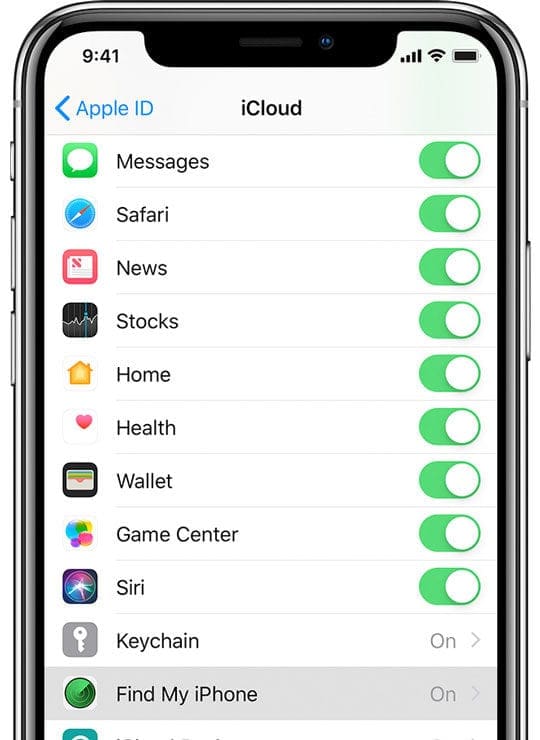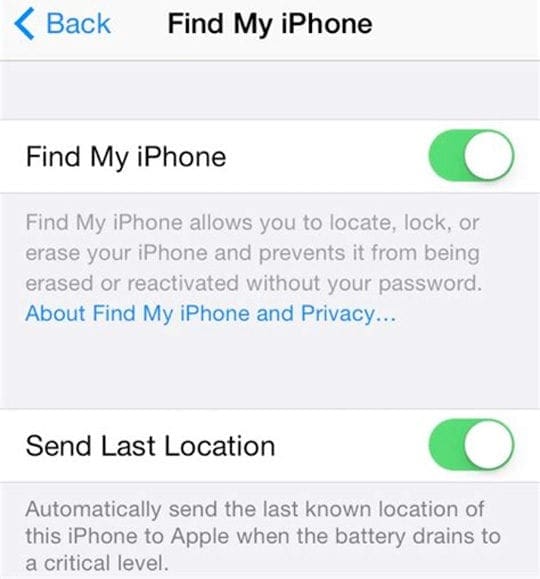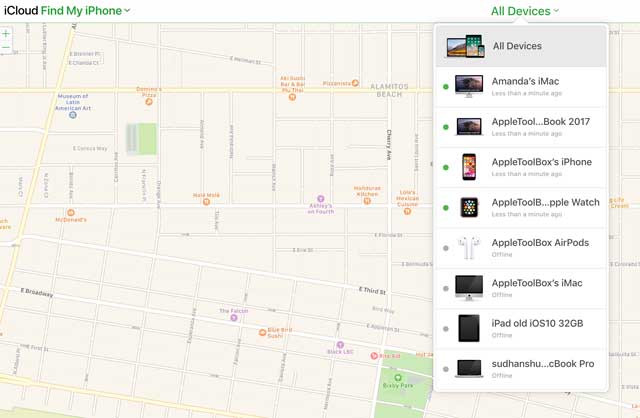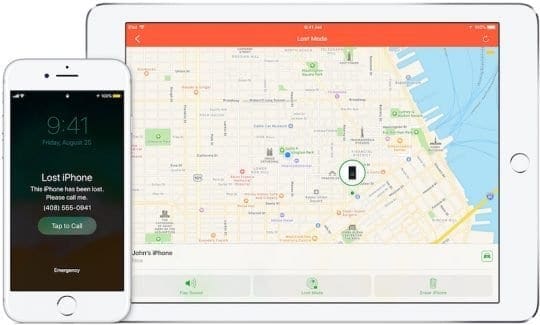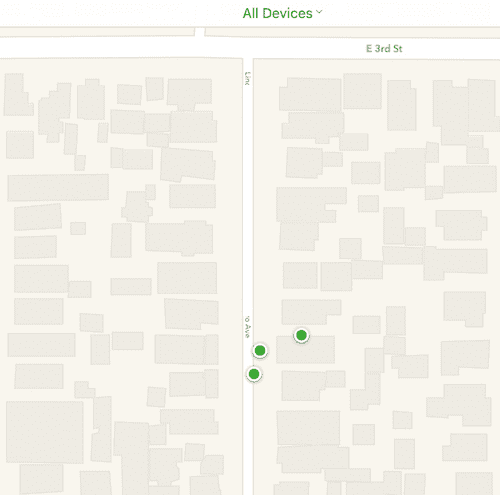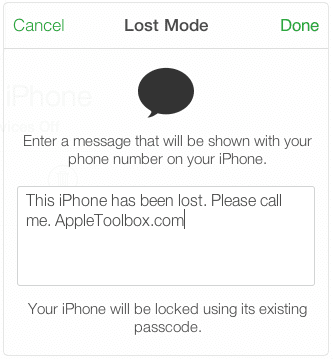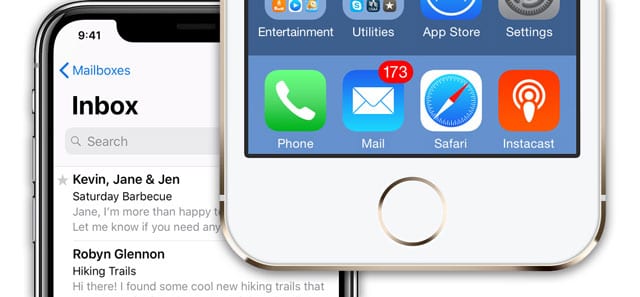Как настроить Find My iPhone: iCloud
Find My также доступен на веб-сайте iCloud с помощью приложения Find iPhone.
Если вы потеряли, потеряли или кто-то украл ваш iPhone, iPad или iPod, вы можете использовать службу «Найти мой» iCloud, чтобы найти свое устройство, удаленно отправить сообщение, воспроизвести звук, заблокировать или стереть данные с устройств iPadOS и iOS или компьютеров Mac.
Если вы настраиваете учетную запись iCloud на своем устройстве, функция «Найти iPhone», скорее всего, уже включена (дополнительную информацию см. В этой статье). После включения функции «Найти меня» («Найти iPhone»), если ваше устройство когда-либо пропадет, вы можете использовать приложение «Найти меня» на своем устройстве или приложение «Найти iPhone» на iCloud.com, чтобы вернуть все пропавшие, утерянные или даже украденные устройства! А если вы являетесь участником группы семейного доступа, вы также можете включить режим пропажи для устройств членов семьи!
Когда вы настраиваете Find My, все сопряженные часы Apple Watch и AirPods, которые вы используете на этом устройстве, также настраиваются автоматически, так что вы также можете их найти! Поэтому, если ваши Apple Watch, AirPods или AirPods Pro потеряны, вынуты из футляра или где-то поблизости, вы можете использовать приложение Find My на своем устройстве или приложение Find iPhone на iCloud.com, чтобы найти их.
«Найти iPhone» и «Найти меня» могут даже помочь найти устройства, находящиеся вне зоны досягаемости или заряда аккумулятора, указав время и место, где они были в последний раз подключены.
Статьи по Теме
Как настроить Find My iPhone (или Find My iPad, или Find My iPod)
Настроить Find My iPhone, iPad, iPod touch, Apple Watch, AirPods с помощью iDevice
Для iOS 13+ и iPadOS
- Убедитесь, что вы включили службы определения местоположения. Идти к Настройки> Конфиденциальность> Службы геолокации
- Нажмите Настройки> Профиль Apple ID> Найти меня

- Нажмите Найди мой айфон (или другое устройство)
- Переключить Найди мой на

- Включить Включить автономный поиск чтобы увидеть ваше устройство, когда оно офлайн
- Включить Отправить последнее местоположение чтобы иметь местоположение ваших устройств, когда его батарея разряжена
- Если вы хотите, чтобы ваши друзья знали, где вы находитесь, перейдите на Настройки> Apple ID> Найти меня> Поделиться моим местоположением
Для iOS 12 и ниже
- Убедитесь, что у вас включены службы определения местоположения. Идти к Настройки> Конфиденциальность> Службы геолокации
- Для iOS 12 – iOS 10.3, Настройки> Профиль Apple ID> iCloud
- Для людей, использующих iOS 10.2 или более раннюю версию, перейдите к Настройки> iCloud
- Прокрутите вниз и коснитесь Значок “Найти мой iPhone”

- Включите и «Найти iPhone», и «Отправить последнее местоположение».

- Чтобы видеть друзей и членов семьи, настройте и используйте функцию «Найти друзей», чтобы делиться своим местоположением
- Идти к Настройки> Apple ID
- В iOS 12 коснитесь Поделиться моим местоположением
- Для iOS 11 и ниже коснитесь iCloud> Поделиться моим местоположением
- Включите Поделиться моим местоположением
- Идти к Настройки> Apple ID
Как настроить Find My iPhone для Mac
Используйте Find My и функцию поиска iPhone в iCloud, чтобы найти свои устройства (AirPods, Apple Watch, Mac, iPod, iPad или iPhone)
Вы можете найти свое устройство с помощью службы iCloud Find iPhone, если
- Ваш iPhone, iPad, iPod touch, Mac или Apple Watch в сети. Find My iPhone на iCloud.com не поддерживает офлайн-службы поиска
- Ваши AirPods или AirPods Pro вне футляра и находятся рядом с одним из ваших устройств.
Как найти устройство с помощью приложения iCloud.com Find iPhone
- Идти к Сайт iCloud на Mac или ПК или войдите на сайт iCloud на другом iPhone, iPad или iPod touch
- Войдите, используя свой Apple ID и пароль.
- Если вы войдете на icloud.com вместо icloud.com/find, коснитесь iCloud Найдите приложение для iPhone
- Нажмите Все устройства
- Зеленые точки означают, что устройства подключены к сети. Если Find My может найти устройство, он показывает информацию о времени последнего обнаружения.
- Серые точки означают, что они в данный момент не в сети. Если ваше устройство недавно было подключено к сети, вы увидите время, когда функция Find My последний раз нашла его
- Если устройство отключено более 24 часов, оно отображается как автономное.

- Коснитесь пропавшего устройства из списка устройств, чтобы увидеть варианты его обнаружения при воспроизведении звука, режиме потери и стирания. Если это устройство подключено к сети и обнаружено, Find My показывает его примерное местоположение на карте.

- Если устройство находится поблизости, вы можете попросить его воспроизвести звук, чтобы помочь вам или кому-то поблизости найти его.
Если вы не можете найти свое устройство, включите режим пропажи
- Нажмите Все устройства, затем выберите устройство, которое хотите перевести в режим пропажи или заблокировать.
- Для использования Apple Watch на Apple Watch должна быть установлена watchOS 3 или более поздняя версия.
- Вы можете заблокировать Mac или устройство iOS 5, но вы не можете его отслеживать
- Нажмите режим пропажи или заблокировать

- Если вы пытаетесь перевести устройство iOS члена семьи в режим пропажи, а на устройстве не установлен пароль, необходимо ввести пароль Apple ID этого человека.
- Если вы пытаетесь заблокировать Mac члена семьи, необходимо ввести пароль Apple ID этого человека.
- Когда вы используете режим пропажи, начинается отслеживание, и вы видите текущее местоположение вашего устройства, а также любые изменения его положения на карте.
- Если ваше устройство находится в сети, когда вы переводите его в режим пропажи или блокируете его, оно блокируется, и начинается отслеживание. Если на устройстве отключены службы геолокации, они временно включаются для отслеживания местоположения вашего устройства. На ваш адрес электронной почты Apple ID будет отправлено письмо с подтверждением.
- Если ваше устройство не в сети, блокировка паролем и отслеживание вступят в силу при следующем подключении к сети.

- Вы можете отобразить на экране собственное сообщение, например, ваше устройство потеряно, и информацию о том, как с вами связаться.
- Если вас попросят ввести номер телефона, введите номер, по которому с вами можно связаться
- Если вас просят ввести сообщение, вы можете указать, что устройство потеряно, или указать, как с вами связаться. Номер и сообщение отображаются на экране блокировки устройства.

- В режиме потери устройство не отображает предупреждения и не воспроизводит звук при получении сообщений или уведомлений, а также при срабатывании сигналов тревоги. Но ваше устройство по-прежнему может принимать телефонные звонки и звонки FaceTime.